Contents
- Diagramma di flusso emissione ricetta veterinaria elettronica
-
Emissione di una nuova ricetta per animali DPA (Destinati alla Produzione di Alimenti)
- Individuazione struttura veterinaria presso la quale si sta emettendo la ricetta
- Individuazione destinatario della ricetta
- Inserimento medicinali o mangimi medicati e capi destinatari del trattamento
- Emissione della ricetta
- Emissione di una nuova ricetta per animali d'affezione (PET ed Equidi NDPA)
Diagramma di flusso emissione ricetta veterinaria elettronica
Diagramma di flusso dell'emissione della ricetta elettronica veterinaria da parte del veterinario.
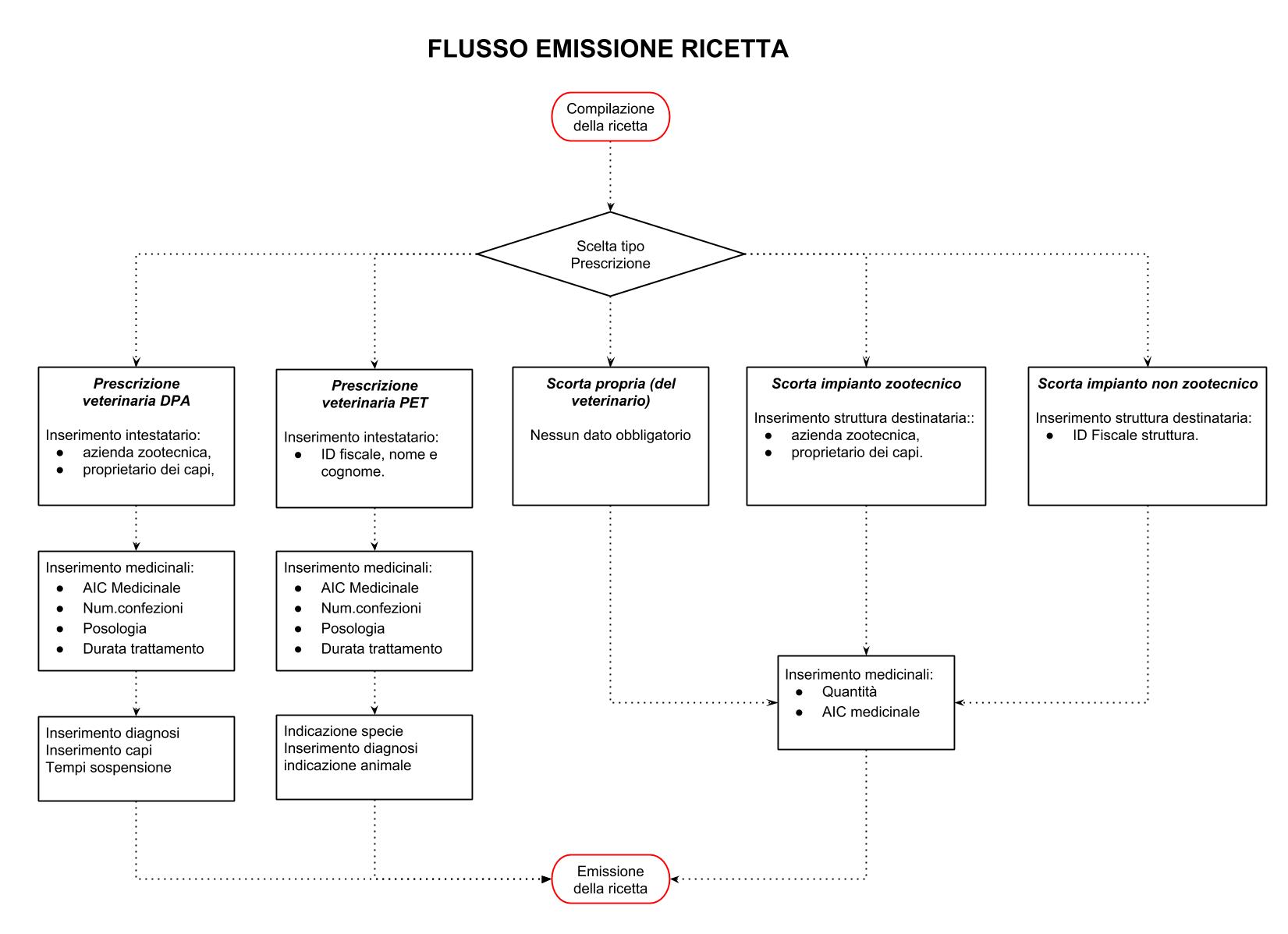
E' possibile scaricare il diagramma di flusso emissione della ricetta veterinaria elettronica (formato PDF) dal seguente link: Flusso emissione ricetta.pdf
Emissione di una nuova ricetta per animali DPA (Destinati alla Produzione di Alimenti)
L'emissione di una ricetta avviene nel seguente modo:
Dal bottone Menu si seleziona la voce Nuova Ricetta xxxxxx
E' possibile emettere i seguenti tipi di ricette veterinarie elettroniche:
Ricetta per Scorta Propria (del Medico Veterinario);
Ricetta per Scorta Impianto zootecnico;
Ricetta per Scorta Impianto non zootecnico;
Ricetta per Prescrizione Veterinaria;
Ricetta per Prescrizione Veterinaria PET ed equidi NDPA.
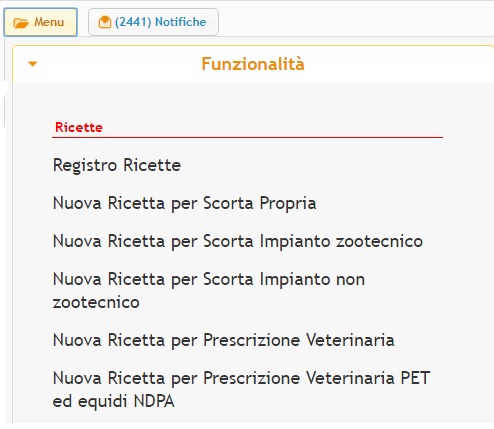
Nel caso di animali Destinati alla Produzione di Alimenti (DPA) la tipologia di ricette da selezionare si restringe alle seguenti:
Ricetta per Scorta Impianto zootecnico;
Ricetta per Prescrizione Veterinaria;
Individuazione struttura veterinaria presso la quale si sta emettendo la ricetta
Opzionalmente (non è un dato obbligatorio) è possibile specificare la struttura veterinaria (ambulatorio, clinica, ASL, Università, ecc.) presso la quale il Medico Veterinario sta operando per l'emissione della ricetta veterinaria elettronica.
L'elenco dei veterinari che operano per una determinata struttura è di competenza del direttore sanitario della struttura. Il sistema mette quindi a disposizione del direttore sanitario una specifica funzionalità che gli permette di gestire (inserire e rimuovere) in autonomia l'elenco dei veterinari che operano presso la sua struttura.
Il censimento delle strutture (ambulatorio, clinica, ASL, Università, ecc.) è invece di competenza delle ASL e delle Regioni, che hanno a disposizione specifiche funzionalità per la gestione dei relativi dati anagrafici.
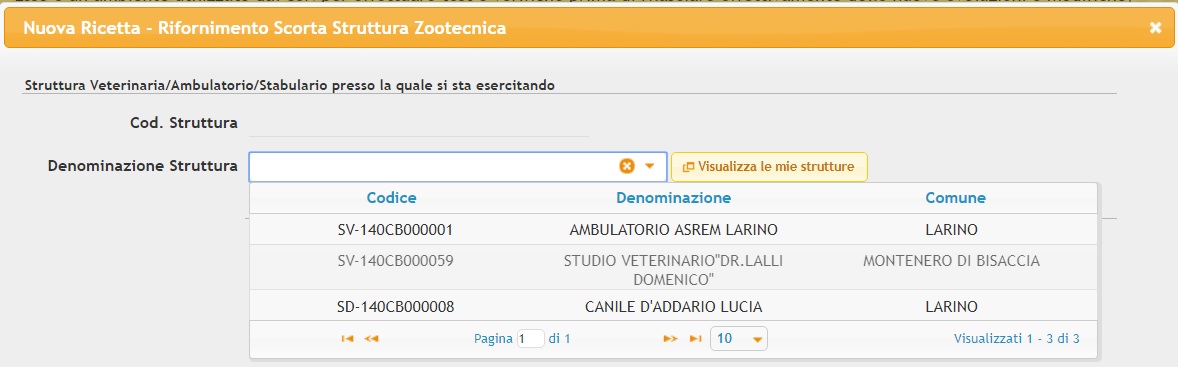
Individuazione destinatario della ricetta
Dopo aver selezionato la tipologia della ricetta che si vuole emettere, si passa alla compilazione dei dati generali dove verrà richiesto di inserire il destinatario della ricetta (il destinatario non verrà richiesto e visualizzato nel caso in cui si sia scelta la tipologia 'Scorta Propria', in quanto è il veterinario stesso che sta compilando la ricetta) ed eventuali note.
Esempio per Prescrizione Veterinaria e Prescrizione per Scorta Impianto Zootecnico
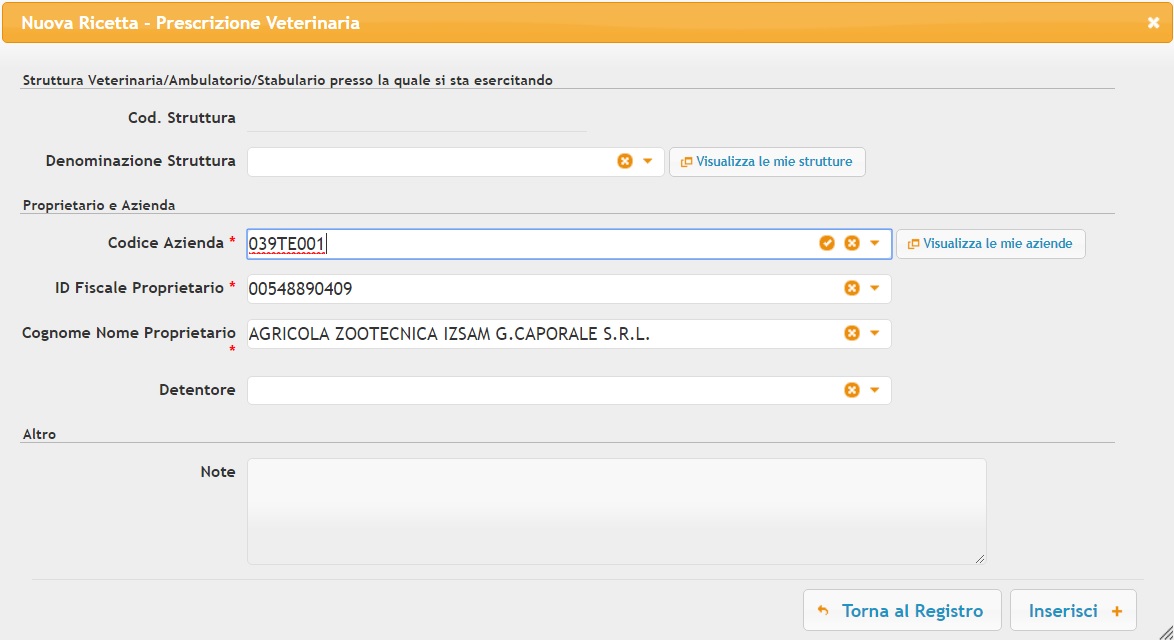
Esempio per Prescrizione per Scorta Propria
Una volta completato l'inserimento dei dati generali per procedere nella compilazione della ricetta basta cliccare sul bottone Inserisci
Inserimento medicinali o mangimi medicati e capi destinatari del trattamento
Una volta completato l'inserimento dei dati generali per procedere nella compilazione della ricetta basta cliccare sul bottone Inserisci, si verrà quindi mandati nel dettaglio della ricetta dove è possibile:
- Visualizzare i dati generali appena inseriti;
- procedere all'inserimento dei medicinali o mangimi/premiscele;
- Specificare gli animali destinatari del trattamento (solo per le prescrizioni):
diagnosi e tempi di sospensione (l'inserimento dei capi con relative diagnosi e tempi di sospensione è disponibile solo per la ricetta con Prescrizione Veterinaria).
Esempio di visualizzazione dei dati generali (veterinario, destinatario, note):
Esempio di visualizzazione dei dettagli relativi ai medicinali per le ricette di tipo Prescrizione per Scorta Impianto Zootecnico
Esempio di visualizzazione dei dettagli relativi ai medicinali/capi per Prescrizione Veterinaria
Scelta e inserimento del medicinale da prescrivere
Per procedere con l'inserimento dei medicinali è sufficiente cliccare sul bottone Inserisci Medicinale, verrà aperta la seguente popup
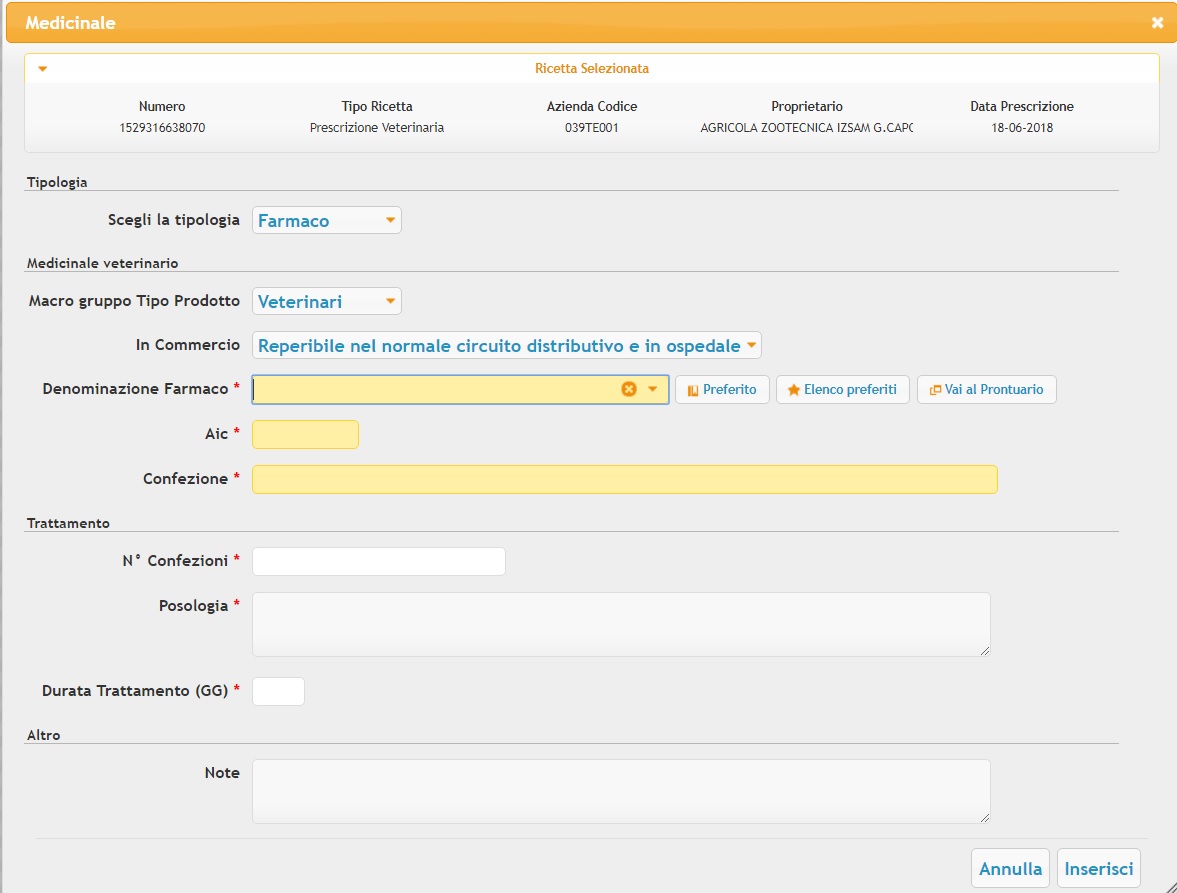
E' possibile scegliere di prescrivere una delle seguenti tipologie di prodotti ricettabili:
- Farmaco: Medicinale identificato da AIC (selezione predefinita del sistema);
- Galenico: Preparazione Galenica;
- Mangime Completo;
- Mangime Complementare;
- Prodotto intermedio.
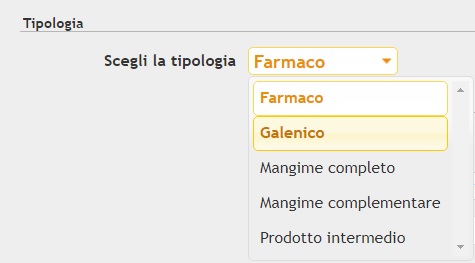
Gestione medicinali
Per la prescrizione di Medicinali va selezionata l'opzione "Farmaco".
Viene quindi data la possibilità di selezionare la tipologia di Medicinale che si vuole prescrivere:
- Veterinari: Medicinali Veterinari (selezione predefinita del sistema);
- Farmaceutici: Medicinali Umani;
- Omeopatici: Omeopatici veterinari;
- Stabulogeni e Autovaccini.
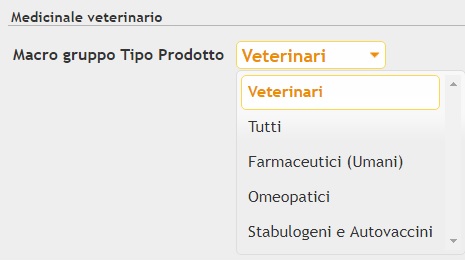
Il sistema per default visualizza solo l'elenco dei medicinali che risultano commercializzati in Italia. E' però possibile cambiare tale impostazione "di default" attraverso l'apposito campo "In commercio", che prevede le seguenti opzioni:
- Reperibile nel normale circuito distributivo: i medicinali vengono filtrati visualizzando solo i medicinali che risultano commercializzati in Italia (selezione predefinita del sistema);
- Tutti: i medicinali non vengono filtrati e vengono visualizzati tutti i medicinali/confezioni autorizzati all'immissione in commercio in Italia;
- Reperibile esclusivamente in ambito ospedaliero o per uso esclusivo di specialisti: vengono visualizzati solo i medicinali ricettabili esclusivamente per la scorta in strutture veterinarie autorizzate;
- Non è reperibile: i medicinali vengono filtrati visualizzando solo i medicinali che non risultano commercializzati in Italia.
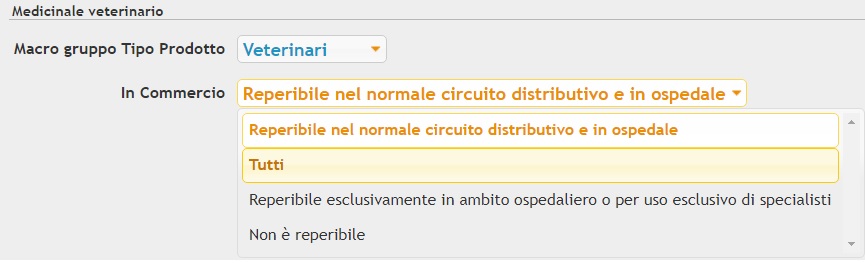
Gestione mangimi medicati e Prodotti Intermedi
Per avviare la compilazione di una "Ricetta per Mangimi Medicati e e Prodotti Intermedi" basta che il medico veterinario nella selezione della tipologia di prodotto selezioni una delle seguenti opzioni:
- Un Mangime Completo;
- Un Mangime Complementare;
- Un Prodotto intermedio.
E' quindi possibile selezionare il mangime che costituisce la base del Medicato, tale selezione non è obbigatoria; se non viene specificato il mangime il sistema automaticamente genera una denominazione per lo stesso avente la seguente codifica MANGIME RICETTA <NUMERO_RICETTA>-<CODICE_TIPO_MANGIME> Il sistema offre una funzionalità per popolare, attraverso un file CSV, una propria lista di Mangimi
La maschera assume la seguente forma:
Cliccando sul bottone Aggiungi premiscela verrà aperta una nuova finestra come di seguito:
Le premiscele selezionate saranno mostrate come nella figura di seguito:
Una volta inseriti i dati necessari, per procedere all'inserimento è sufficiente fare click sul bottone Inserisci
Inserimento dei capi con relative diagnosi e tempi di sospensione
Per inserire i capi è necessario selezionare prima il farmaco da associare dalla tabella dei medicinali di sopra, dopo di che si fa click sul bottone Inserisci Capo che aprirà la popup di inserimento. Per procedere all'inserimento dei capi è necessiario:
- Selezionare la specie
- Procedere all'insermento dei capi con relative diagnosi e tempi di sospensione
Il sistema permette di procedere all'inserimento di un nuovo capo oppure di ri-usare dei capi precedente inseriti, in particolare la sezione Selezione dell'animale contiene un menù a discesa in cui è possibile scegliere tra due voci:
Nuovo inserimento: permette aggiungere alla prescrizione altri animali da trattare e non ancora inseriti in prescrizione;
Dalla prescrizione: permette di selezionare animali già presenti nella prescrizione.
Riuso animali già presenti
In caso si vogliano selezionare animali già presenti nella sezione Selezione dell'animale bisogna selezionare preventivamente la voce Dalla prescrizione la maschera mostrerà tutti gli animali presenti nella prescrizione, dove sarà possibile sceglierne uno o più purché appartengano alla stessa Specie
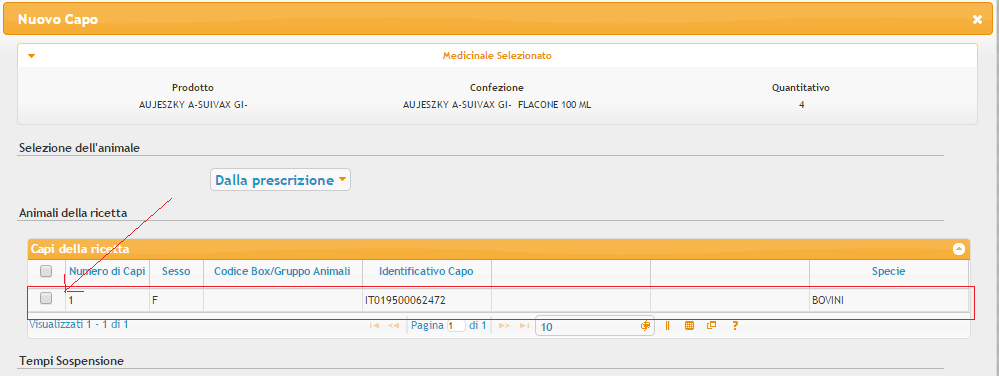
Selezionare la specie
A partire dell'azienda di destinazione della ricetta, selezionata in fase di compilazione dei dati generali della stessa, sarà disponibile un elenco filtrato delle specie relative a tale azienda.
Selezione sottocategoria e tempi di sospensione
Dopo aver selezionato la specie sarà possibile specificare la sottocategoria (ad es. suinetti, scrofe, suini da ingrasso, ecc.). Il comportamento della lista delle sottocategorie è guidato dal flag "Mostra quelli con tempi di sospensione".
Sottocategorie autorizzate
Se il flag "Mostra quelli con tempi di sospensione" è attivo, allora il sistema farà vedere solo le sottocategorie per le quali il medicinale precedentemente selezionato (il medicinale per il quale si stanno indicando gli animali da trattare) risulta autorizzato.
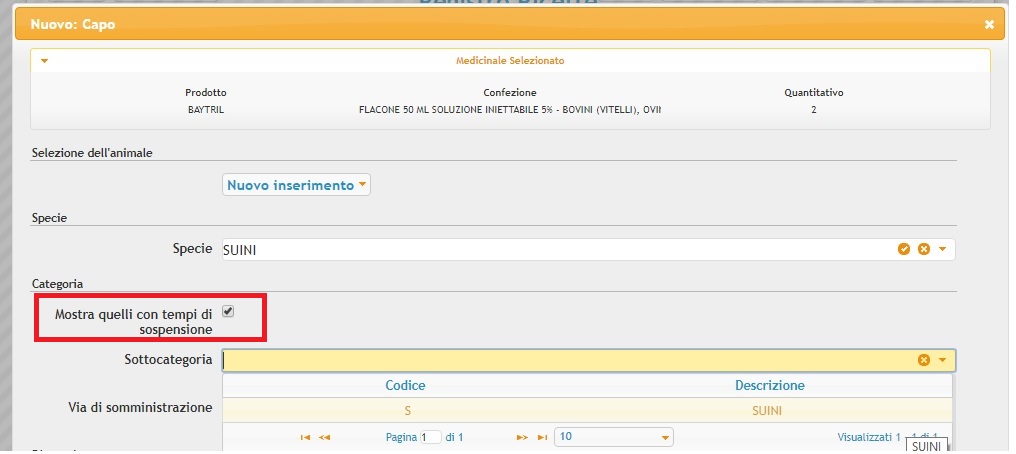
Dopo aver selezionato la sottocategoria, tra quelle autorizzate per il farmaco selezionato, il sistema permette di selezionare la via di somministrazione del medicinale. Se il medicinale, per la sottocategoria selezionata, fosse autorizzato per una sola via di somministrazione essa verrà selezionata automaticamente.
A seguito della selezione della via di somministrazione i tempi di sospensione vengono automaticamente recuperati dalla registrazione del medicinale nel prontuario ministeriale dei medicinali. Tali tempi di sospensione possono essere variati e/o forzati dal medico veterinario che sta redigendo la prescrizione.
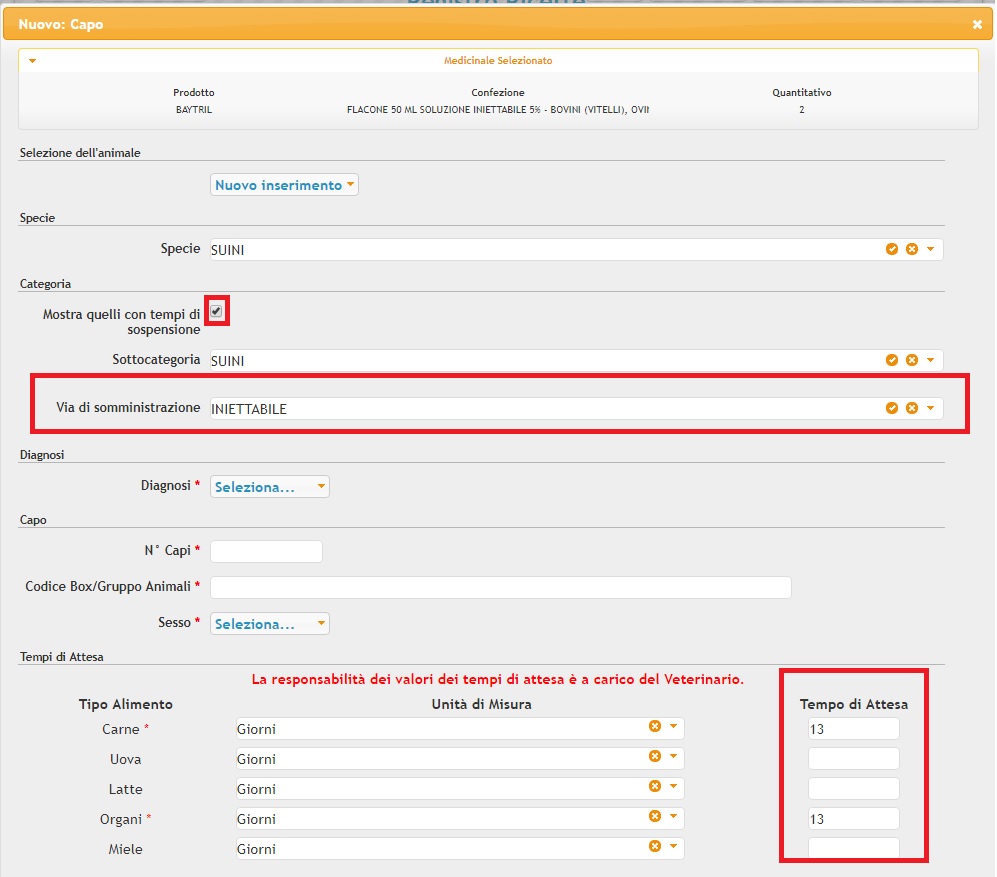
Sottocategorie non autorizzate (deroga specie destinazione)
Se il flag "Mostra quelli con tempi di sospensione" non è attivo, allora il sistema farà vedere tutte le sottocategorie disponibili, anche se esse non risultassero autorizzate per il medicinale precedentemente selezionato (il medicinale per il quale si stanno indicando gli animali da trattare).
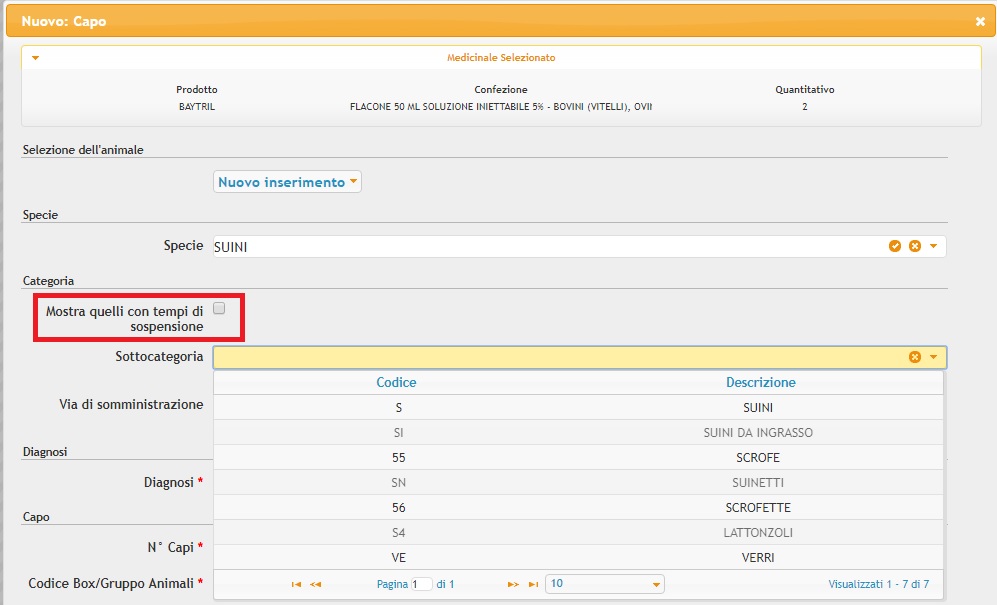
Dopo aver selezionato la sottocategoria il sistema permette di selezionare la via di somministrazione del medicinale. Se il medicinale non fosse autorizzato per la sottocategoria selezionata, verranno rese selezionabili tutte le vie di somministrazione disponibili.
Selezionando una sottocategoria per il quale il medicinale non è autorizzato come specie di destinazione, allora il sistema avviserà il medico veterinario che si sta andando in deroga. Nel caso in cui dal veterinario fosse confermato l'utilizzo in deroga, il veterinario potrà selezionare il tipo di deroga applicato.
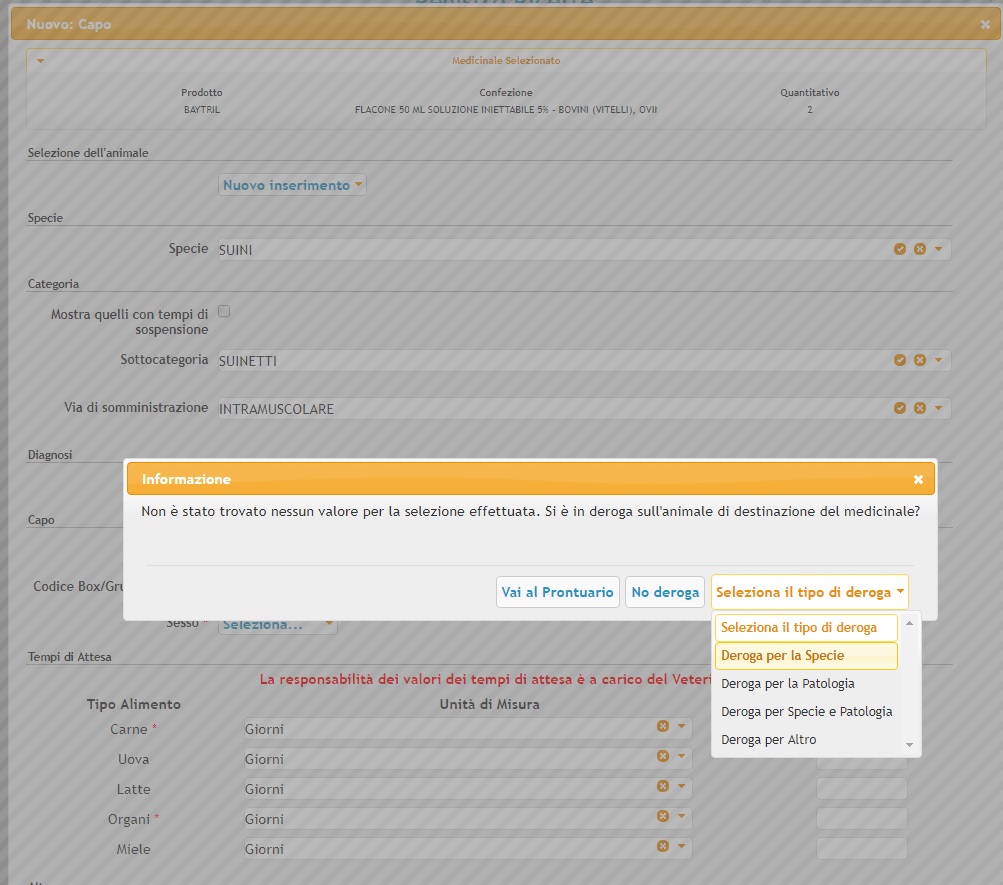
Nel caso di deroga i tempi di sospensione vengono automaticamente valorizzati con i tempi standard previsti dalla normativa. Tali tempi di sospensione possono essere aumentati dal medico veterinario che sta redigendo la prescrizione.
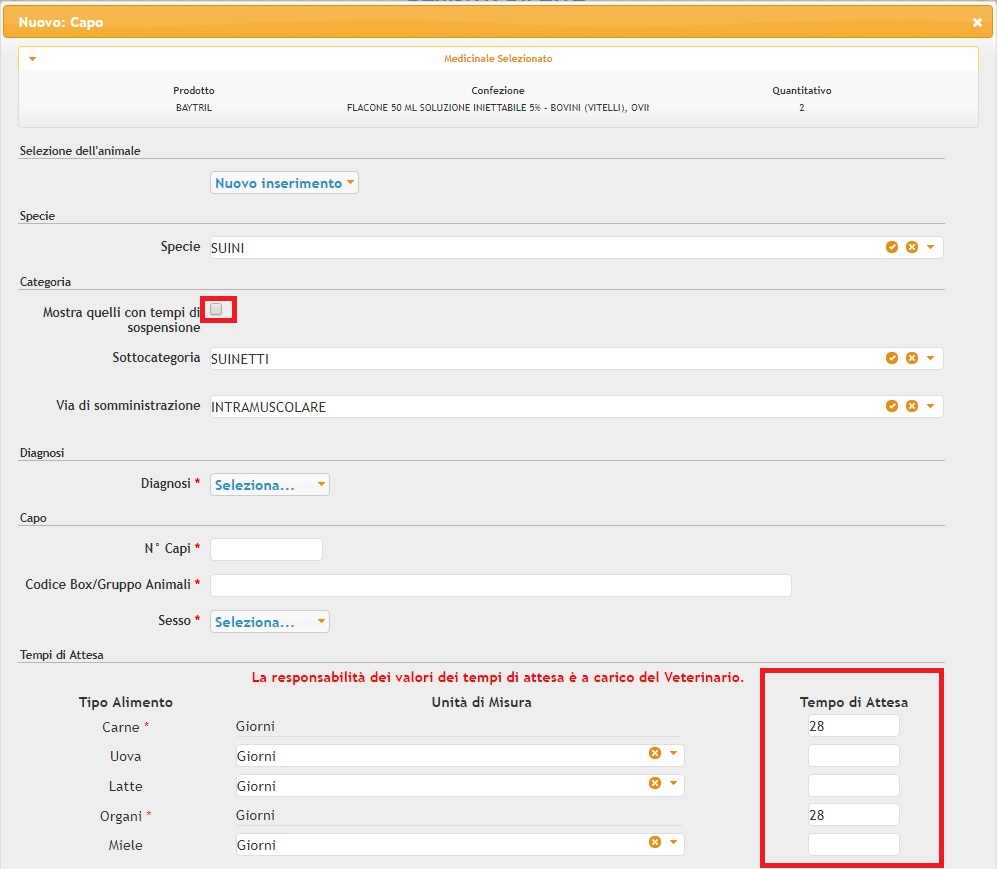
Procedere all'inserimento dei capi con relative diagnosi
In base alla selezione della specie nel passo precedente verrà modificata la popup di inserimento dei capi
Selezione Specie Suina
Se si è selezionata la specie suina la maschera apparirà nel seguente modo:
Selezione Specie Bovina
Se si è selezionata una specie bovina la mascherà apparirà nel seguente modo:
La colonna di sinistra contiene il registro di stalla attuale dell'allevamento, per selezionare un capo come destinatario del farmaco è sufficiente fare click sul bottone con la freccia verso destra ->, tale azione andrà a porre il capo nella colonna di destra che contraddistingue la lista dei capi destinatari del farmaco precedentemente selezionato. Nel caso si debbano inserire dei capi non presenti nel registro di stalla al momento della compilazione è sufficiente cliccare sul tab Capo non in BDN e inserire il codice identificativo degli stessi. In entrambe le casistiche è possibile infine procedere alla compilazione dei tempi di sospensione, la cui obbligatorietà sarà definita in base alle specie/sesso dei capi.
Selezione Massiva Specie Bovina
E' possibile procedere all'inserimento massivo dei capi bovini cambiando la tipologia di selezione da Singola a Massiva:

In tale modalità sarà possibile selezionare una serie di codifiche come da immagine
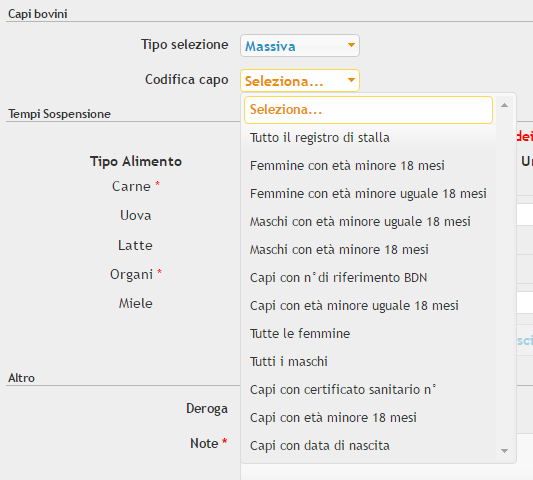
Selezione Specie Avicole
Se si è selezionata una specie avicola si rende necessario l'inserimento dei dati relativi al detentore:
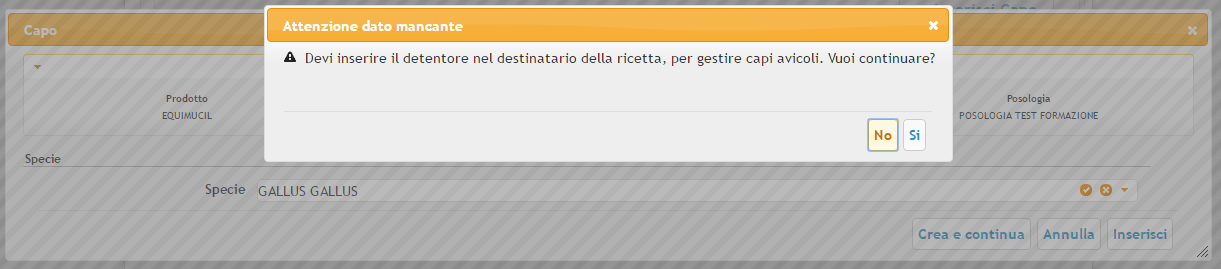
Una volta inseriti i dati del detentore destinatario della ricetta bisogna far click sul pulsante Salva le modifiche:
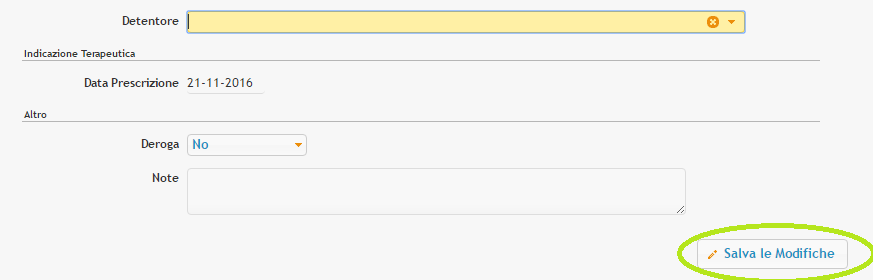
e poi cliccare sul bottone Medicinali e capi, per tornare alla maschera di inserimento farmaci/capi:
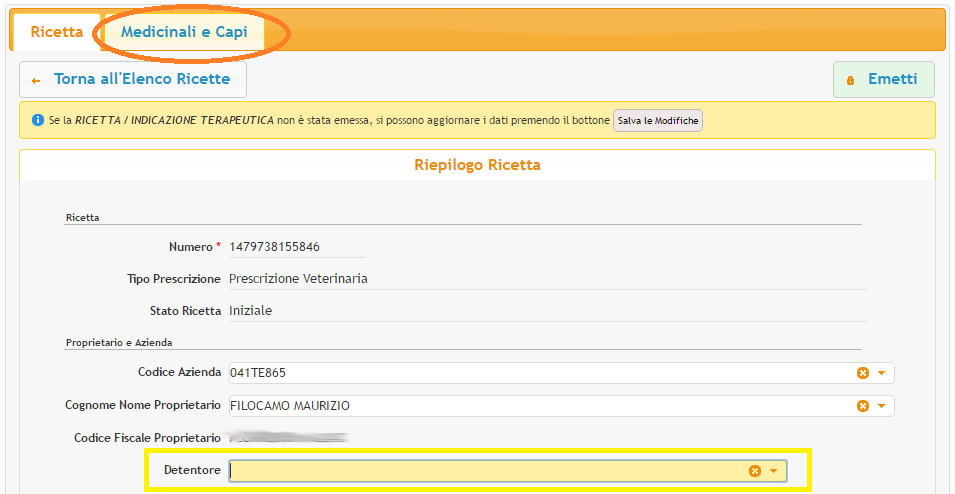
Una volta tornati alla parte di inserimento dei capi la maschera si presenta come di seguito:
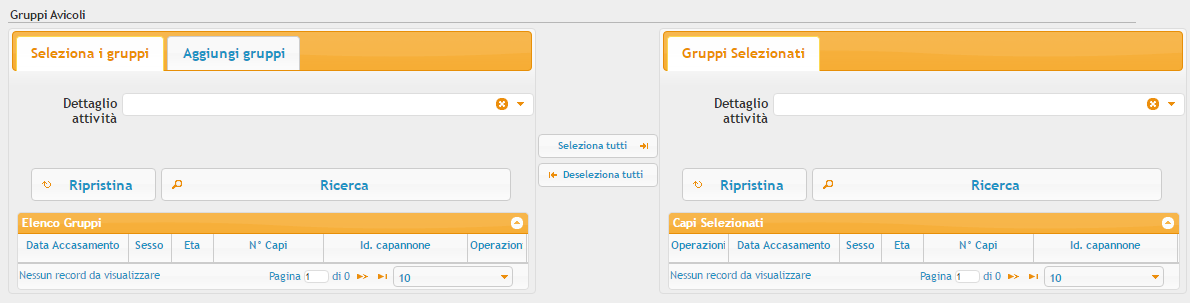
Similmente alla gestione singola dei bovini la colonna di sinistra contiene il registro dei gruppi attuale del campannone, per selezionare un gruppo come destinatario del farmaco è sufficiente fare click sul bottone con la freccia verso destra ->, tale azione andrà a porre il gruppo nella colonna di destra che contraddistingue la lista dei capi destinatari del farmaco precedentemente selezionato. Nel caso si debbano inserire dei gruppi non presenti nel registro di stalla al momento della compilazione è sufficiente cliccare sul tab Aggiungi Gruppi che si presenterà nel seguente modo:
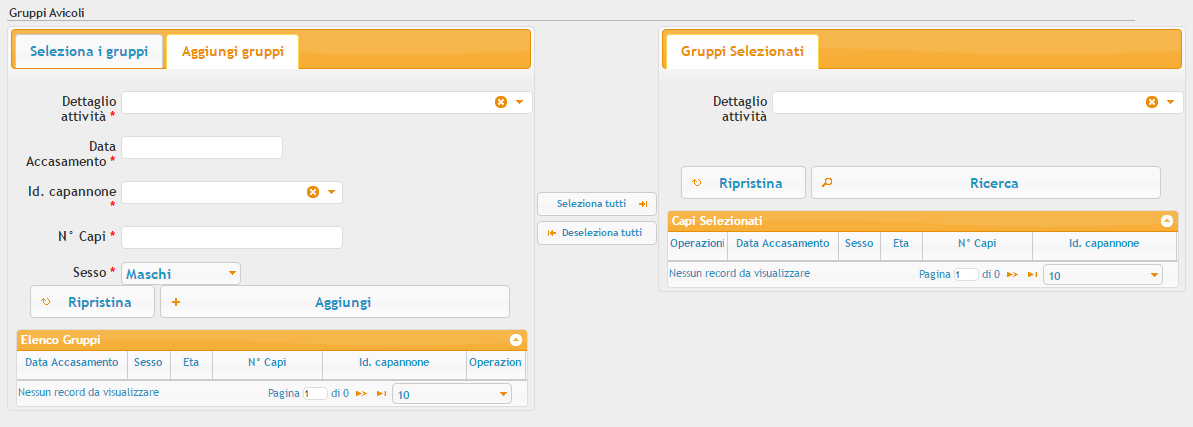
Come suggeriscono i campi contrassegnati con l'asterisco rosso, sarà necessario specificare i vari parametri al fine di poter inserire manualmente i vari capi.
Emissione della ricetta
Una volta completato l'inserimento dei medicinali/capi è necessario procedere all'emissione della ricetta in modo da renderla disponibile alle farmacie per la fornitura. Per emettere una ricetta è sufficiente cliccare sul bottone Emetti presente in alto e in basso a destra nella maschera di dettagli della ricetta. Al click del bottone il sistema proporrà un'anteprima in PDF della ricetta.
A questo punto per effettuare l'emissione è sufficiente cliccare sul bottone Conferma per procedere all'emissione, se l'operazione va a buon fine il sistema risponderà con una popup contenete il PIN che il destinatario della ricetta deve comuncare al farmacista in combinazione con il numero della stessa per effettuare la successiva fornitura dei farmaci.
Emissione di una nuova ricetta per animali d'affezione (PET ed Equidi NDPA)
Come per la prescrizione di medicinali per gli animali da reddito, questa ricetta segue il flusso che parte dalla scelta del tipo di ricetta.
L'emissione di una ricetta avviene nel seguente modo:
Dal bottone Menu si seleziona la voce Nuova Ricetta xxxxxx
E' possibile emettere i seguenti tipi di ricette veterinarie elettroniche:
Ricetta per Scorta Propria (del Medico Veterinario);
Ricetta per Scorta Impianto zootecnico;
Ricetta per Scorta Impianto non zootecnico;
Ricetta per Prescrizione Veterinaria;
Ricetta per Prescrizione Veterinaria PET ed equidi NDPA.
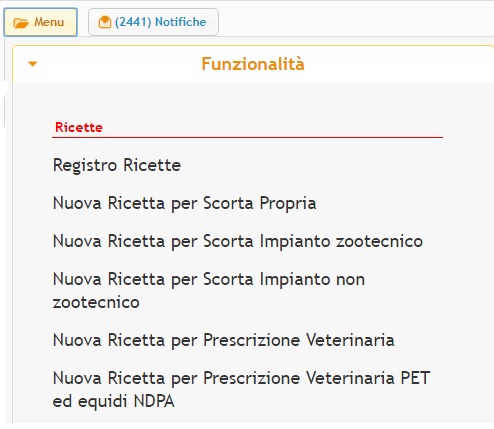
Nel caso di animali Destinati alla Produzione di Alimenti (DPA) la tipologia di ricette da selezionare si restringe alle seguenti:
Ricetta per Scorta Impianto non zootecnico;
Ricetta per Prescrizione Veterinaria PET ed equidi NDPA.
Individuazione struttura veterinaria presso la quale si sta emettendo la ricetta
Opzionalmente (non è un dato obbligatorio) è possibile specificare la struttura veterinaria (ambulatorio, clinica, ASL, Università, ecc.) presso la quale il Medico Veterinario sta operando per l'emissione della ricetta veterinaria elettronica.
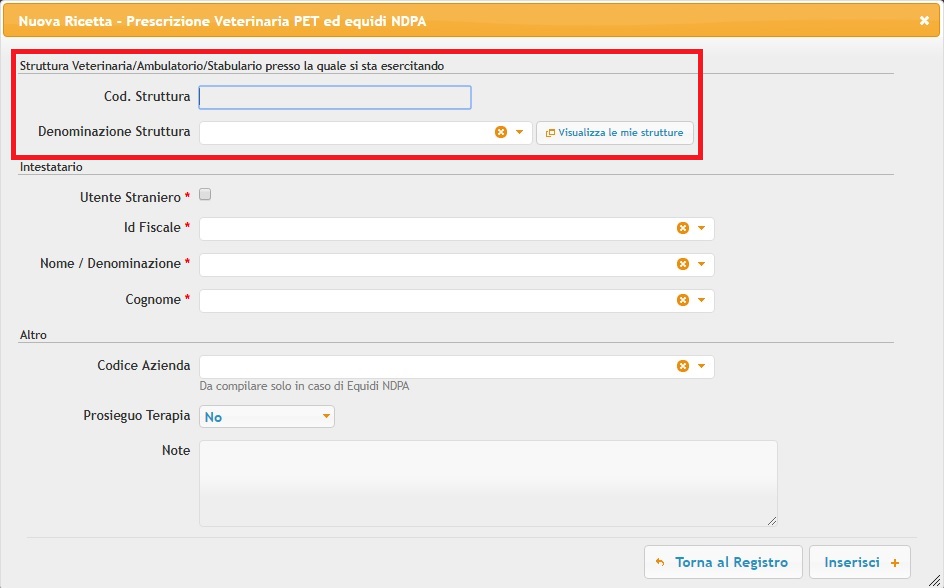
L'elenco dei veterinari che operano per una determinata struttura è di competenza del direttore sanitario della struttura. Il sistema mette quindi a disposizione del direttore sanitario una specifica funzionalità che gli permette di gestire (inserire e rimuovere) in autonomia l'elenco dei veterinari che operano presso la sua struttura.
Il censimento delle strutture (ambulatorio, clinica, ASL, Università, ecc.) è invece di competenza delle ASL e delle Regioni, che hanno a disposizione specifiche funzionalità per la gestione dei relativi dati anagrafici.
Individuazione destinatario della ricetta
Dopo aver selezionato la tipologia della ricetta che si vuole emettere, si passa alla compilazione dei dati generali dove verrà richiesto di inserire il destinatario della ricetta (il destinatario non verrà richiesto e visualizzato nel caso in cui si sia scelta la tipologia 'Scorta Propria', in quanto è il veterinario stesso che sta compilando la ricetta) ed eventuali note.
Esempio per Prescrizione Veterinaria PET ed Equidi DPA
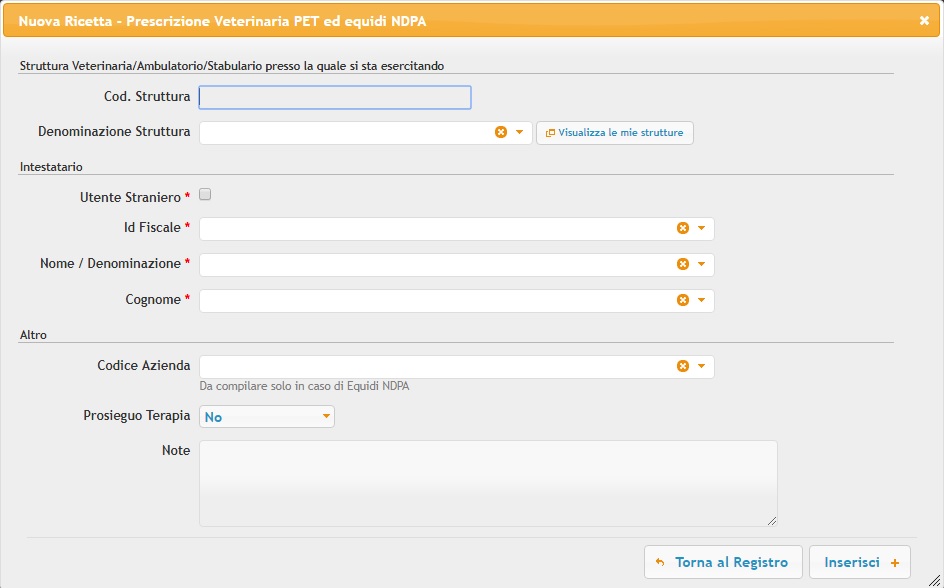
Esempio per Ricetta per Scorta Impianto non zootecnico (ambulatori, cliniche, canili, ecc.)
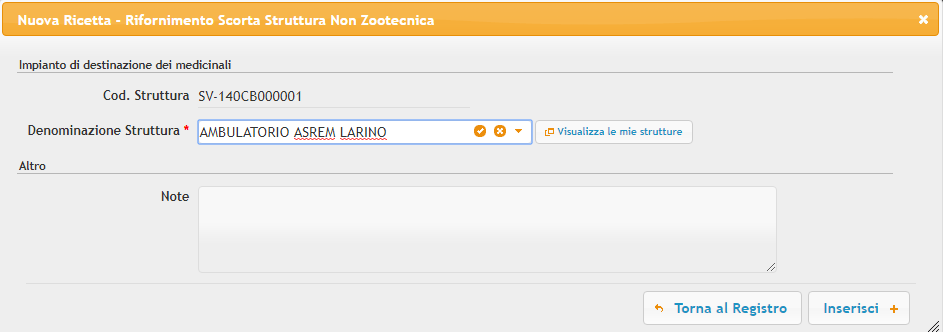
Destinatario della ricetta: persona fisica residente in Italia
Registriamo il codice fiscale del proprietario.
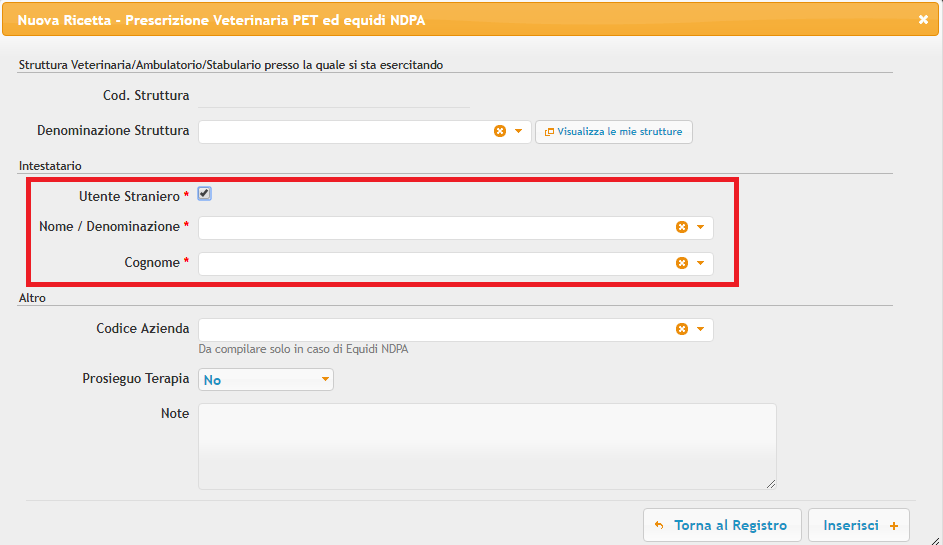
La persona può essere presente nel sistema : in questo caso non è necessario compilare i campi nome e cognome.
Nel nostro esempio, il proprietario degli animali è registrato nel sistema e detiene cani
Se invece il proprietario non è ancora registrato, è necessario inserire anche il nome e cognome, che devono essere congruenti con i primi 6 caratteri del codice fiscale. Una volta premuto INSERISCI, il nominativo della persona viene registrato nel sistema e può essere richiamato per future registrazioni.
Destinatario della ricetta: persona fisica residente all'estero
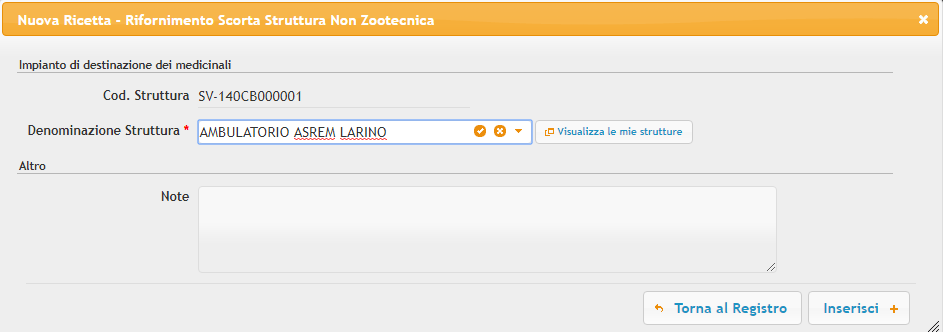
Ulteriori informazioni
Nel caso degli equidi il codice aziendale deve essere obbligatoriamente inserito. Invece per gli animali da compagnia, differenti dagli equidi, il campo relativo al CODICE AZIENDA non deve essere compilato.
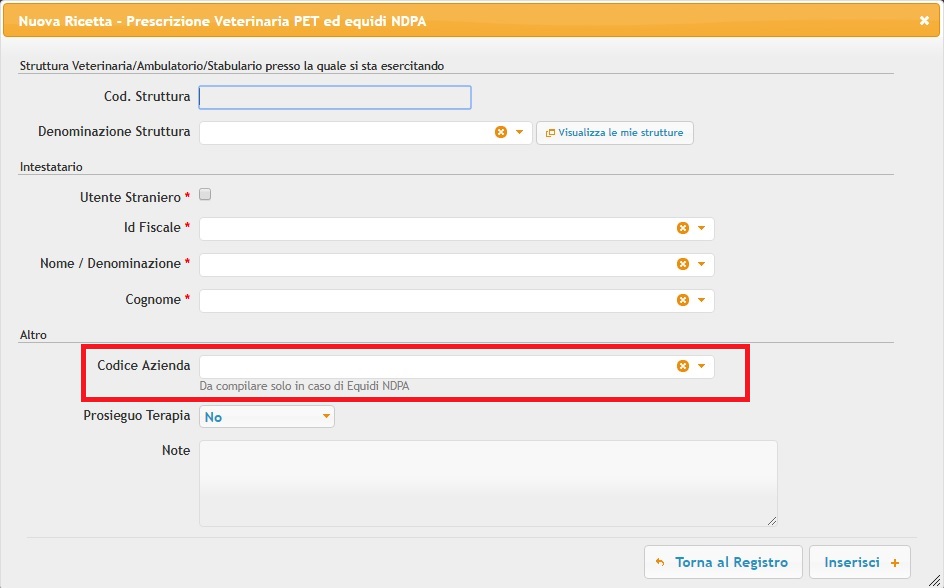
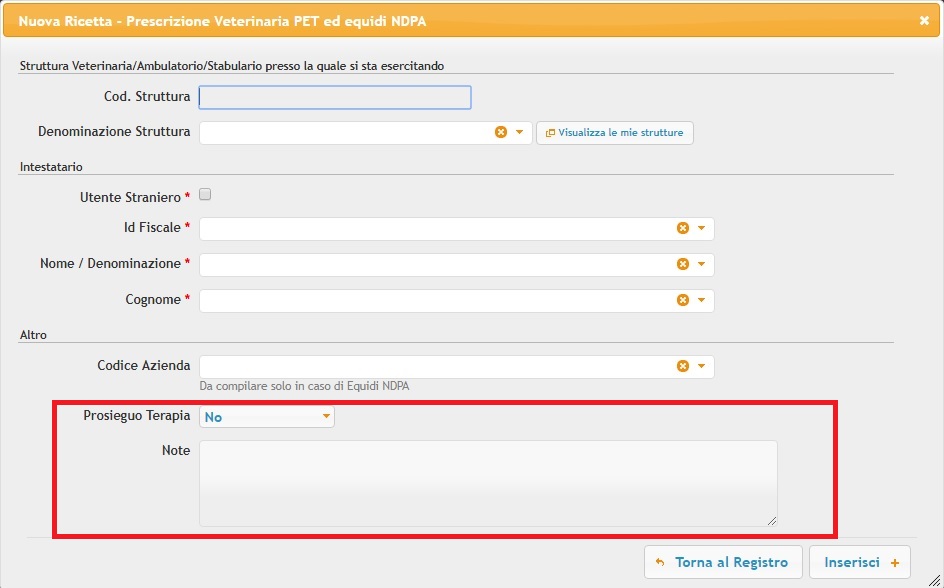
Completamento inserimento dati generali
Una volta completato l'inserimento dei dati generali per procedere nella compilazione della ricetta basta cliccare sul bottone Inserisci
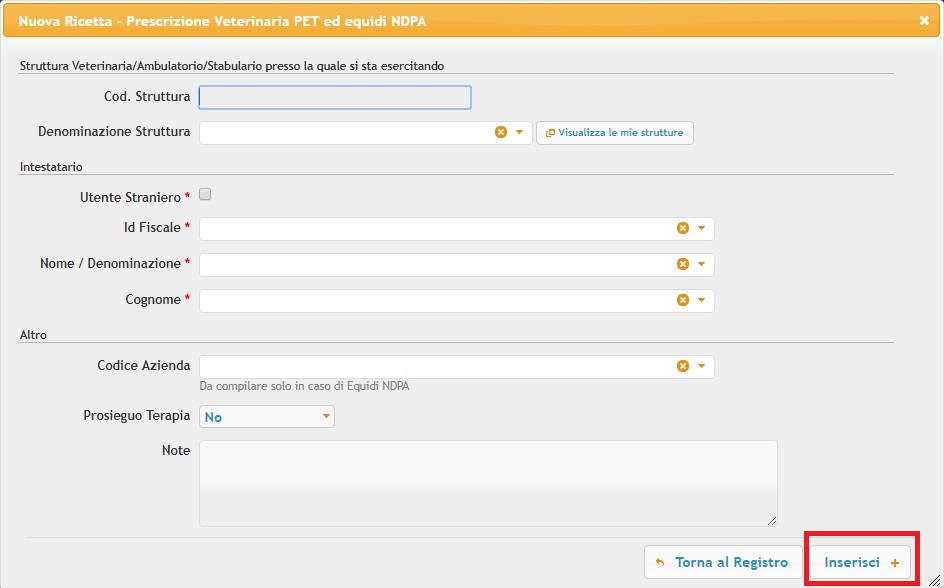
Inserimento medicinali e capi destinatari del trattamento
Una volta completato l'inserimento dei dati generali per procedere nella compilazione della ricetta basta cliccare sul bottone Inserisci, si verrà quindi mandati nel dettaglio della ricetta dove è possibile:
- Visualizzare i dati generali appena inseriti;
- procedere all'inserimento dei medicinali;
- Specificare gli animali destinatari del trattamento (solo per le prescrizioni):
diagnosi (l'inserimento dei capi con relative diagnosi è disponibile solo per la ricetta con Prescrizione Veterinaria).
Scelta e inserimento del medicinale da prescrivere
Per procedere con l'inserimento dei medicinali è sufficiente cliccare sul bottone Inserisci Medicinale, verrà aperta la seguente popup
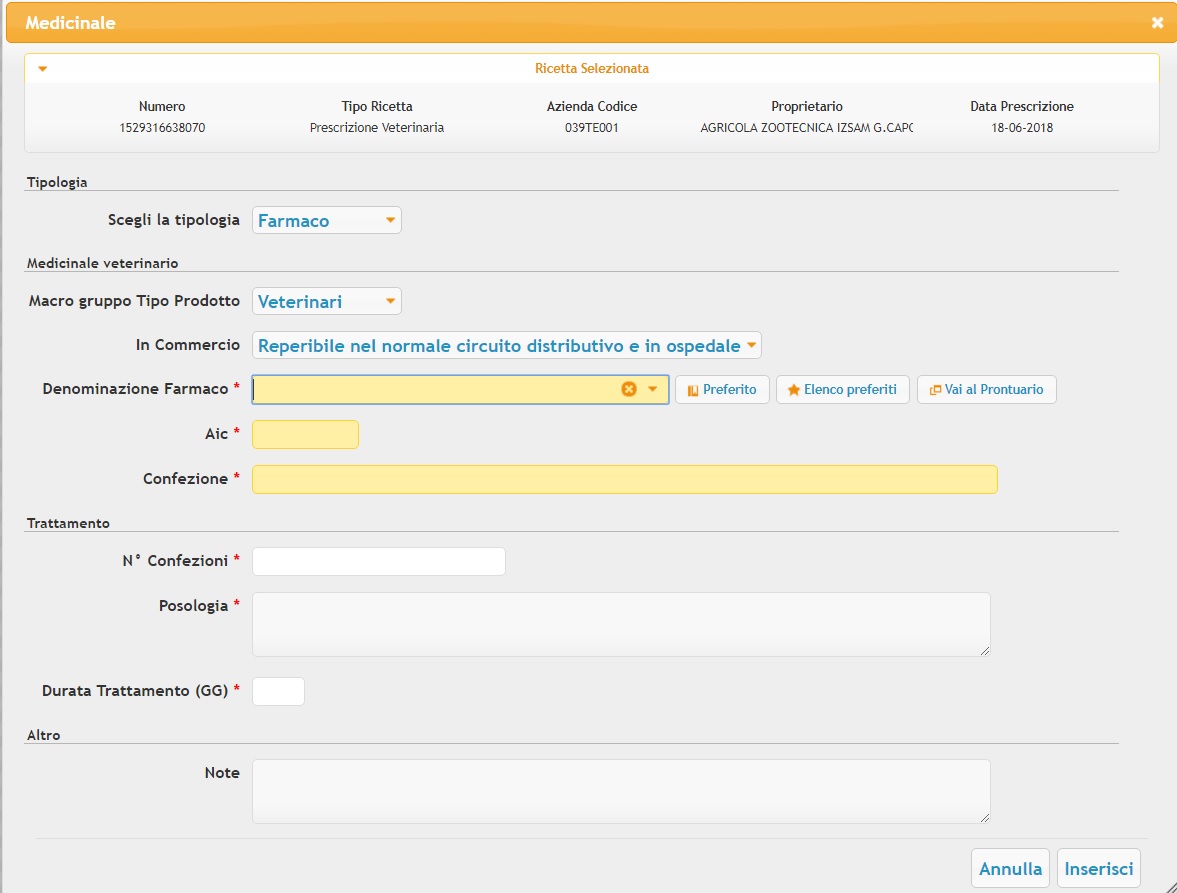
E' possibile scegliere di prescrivere una delle seguenti tipologie di prodotti ricettabili:
- Farmaco: Medicinale identificato da AIC (selezione predefinita del sistema);
- Galenico: Preparazione Galenica;
- Mangime Completo;
- Mangime Complementare;
- Prodotto intermedio.
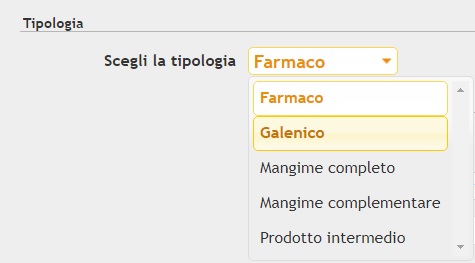
Gestione medicinali
Per la prescrizione di Medicinali va selezionata l'opzione "Farmaco".
Viene quindi data la possibilità di selezionare la tipologia di Medicinale che si vuole prescrivere:
- Veterinari: Medicinali Veterinari (selezione predefinita del sistema);
- Farmaceutici: Medicinali Umani;
- Omeopatici: Omeopatici veterinari;
- Stabulogeni e Autovaccini.
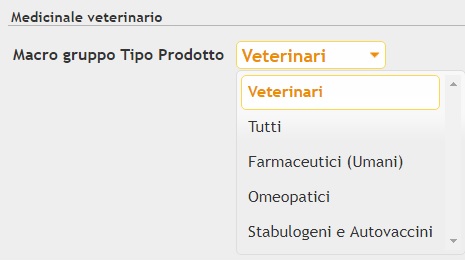
Il sistema per default visualizza solo l'elenco dei medicinali che risultano commercializzati in Italia. E' però possibile cambiare tale impostazione "di default" attraverso l'apposito campo "In commercio", che prevede le seguenti opzioni:
- Reperibile nel normale circuito distributivo: i medicinali vengono filtrati visualizzando solo i medicinali che risultano commercializzati in Italia (selezione predefinita del sistema);
- Tutti: i medicinali non vengono filtrati e vengono visualizzati tutti i medicinali/confezioni autorizzati all'immissione in commercio in Italia;
- Reperibile esclusivamente in ambito ospedaliero o per uso esclusivo di specialisti: vengono visualizzati solo i medicinali ricettabili esclusivamente per la scorta in strutture veterinarie autorizzate;
- Non è reperibile: i medicinali vengono filtrati visualizzando solo i medicinali che non risultano commercializzati in Italia.
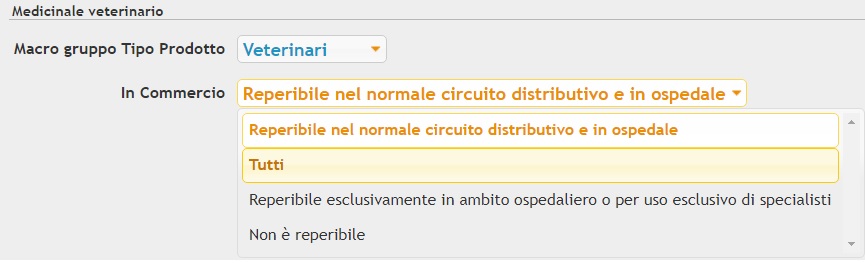
Inserimento dei capi con relative diagnosi e tempi di sospensione
Per inserire i capi è necessario selezionare prima il farmaco da associare dalla tabella dei medicinali di sopra, dopo di che si fa click sul bottone Inserisci Capo che aprirà la popup di inserimento. Per procedere all'inserimento dei capi è necessiario:
- Selezionare la specie
- Procedere all'insermento dei capi con relative diagnosi e tempi di sospensione
Il sistema permette di procedere all'inserimento di un nuovo capo oppure di ri-usare dei capi precedente inseriti, in particolare la sezione Selezione dell'animale contiene un menù a discesa in cui è possibile scegliere tra due voci:
Nuovo inserimento: permette aggiungere alla prescrizione altri animali da trattare e non ancora inseriti in prescrizione;
Dalla prescrizione: permette di selezionare animali già presenti nella prescrizione.
Riuso animali già presenti
In caso si vogliano selezionare animali già presenti nella sezione Selezione dell'animale bisogna selezionare preventivamente la voce Dalla prescrizione la maschera mostrerà tutti gli animali presenti nella prescrizione, dove sarà possibile sceglierne uno o più purché appartengano alla stessa Specie
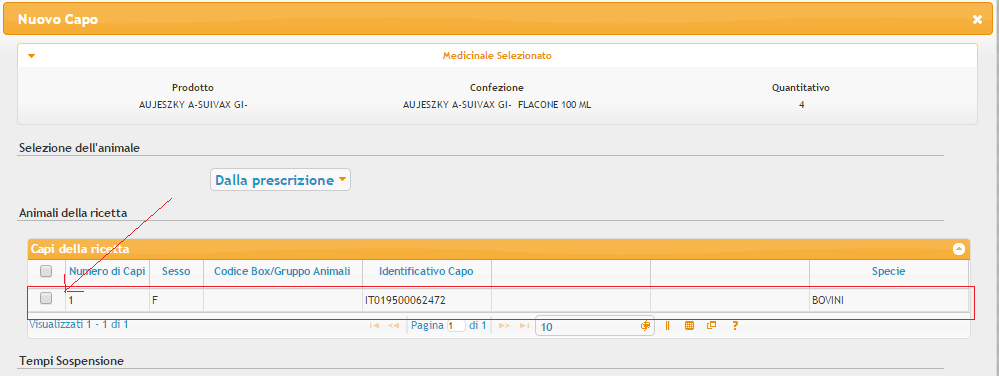
Selezionare la specie
A partire dell'azienda di destinazione della ricetta, selezionata in fase di compilazione dei dati generali della stessa, sarà disponibile un elenco filtrato delle specie relative a tale azienda.
Emissione della ricetta
Una volta completato l'inserimento dei medicinali/capi è necessario procedere all'emissione della ricetta in modo da renderla disponibile alle farmacie per la fornitura. Per emettere una ricetta è sufficiente cliccare sul bottone Emetti presente in alto e in basso a destra nella maschera di dettagli della ricetta. Al click del bottone il sistema proporrà un'anteprima in PDF della ricetta.
A questo punto per effettuare l'emissione è sufficiente cliccare sul bottone Conferma per procedere all'emissione, se l'operazione va a buon fine il sistema risponderà con una popup contenete il PIN che il destinatario della ricetta deve comuncare al farmacista in combinazione con il numero della stessa per effettuare la successiva fornitura dei farmaci.
